Перенос домена от одного регистратора к другому всегда кажется таким сложным. Этого не должно быть. В этом руководстве мы разберем необходимые шаги по переносу домена на Shopify, без каких-либо осложнений, которые вы могли бы найти в другом месте.
Мы предоставляем подробное руководство о том, как перенести домен на Shopify от большинства регистраторов доменов, хостинговых компаний и разработчиков веб-сайтов. Затем мы углубимся в детали, например, как перенести домен из Squarespace, Wix и GoDaddy.
Продолжайте читать, чтобы узнать все об этом!
В этой статье:
Зачем переносить свой домен на Shopify?
На данный момент вы либо уже знаете, что хотите перенести свой домен на Shopify, или вы задаетесь вопросом о преимуществах этого.
Если вы сомневаетесь, вот несколько преимуществ переноса текущего доменного имени на Shopify админ:
- Это позволяет сохранить все— от хостинга до доменов, от продуктов до заказов — в одном Shopify приборная панель магазина.
- Легче обрабатывать элементы например, поддомены и доменные соединения электронной почты при работе через интерфейс вашего интернет-магазина.
- Вы можете сэкономить немного денег; это не гарантировано, но Shopify предлагает одни из самых низких тарифов на домены.
- Shopify обеспечивает первоклассную информационную безопасность, так что вам не придется беспокоиться об утечке данных о владении вашим доменом.
- Вы всегда можете обратиться в Shopify службу поддержки, если у вас возникнут какие-либо проблемы, вместо того, чтобы обращаться в совершенно другую компанию.
С учетом сказанного продолжайте читать, чтобы увидеть пошаговое руководство о том, как перенести свой домен на Shopify.
Как перенести свой домен на Shopify
Вместо чтения вы можете посмотреть эту видеоверсию нашей статьи.

Пошаговое руководство по переносу домена на Shopify
Процесс переноса вашего домена на Shopify зависит от того, где вы приобрели домен в первую очередь. В следующих разделах мы опишем более подробные шаги по переносу с учетных записей провайдера домена, таких как Wix, Squarespace и GoDaddy.
В этом разделе мы описываем общие шаги по переносу домена в Shopify. Это означает, что вы можете использовать это руководство в качестве руководства независимо от того, где вы купили домен.
Лучше всего начать в Shopify панель управления, так как они помогают вам определить наилучший порядок действий при перемещении домена. Если вы еще этого не сделали, зарегистрируйтесь Shopify и создать онлайн-бизнес за 15 минут.
После входа в Shopify приборная панель, нажмите на Настройки кнопку в самом нижнем левом углу страницы.
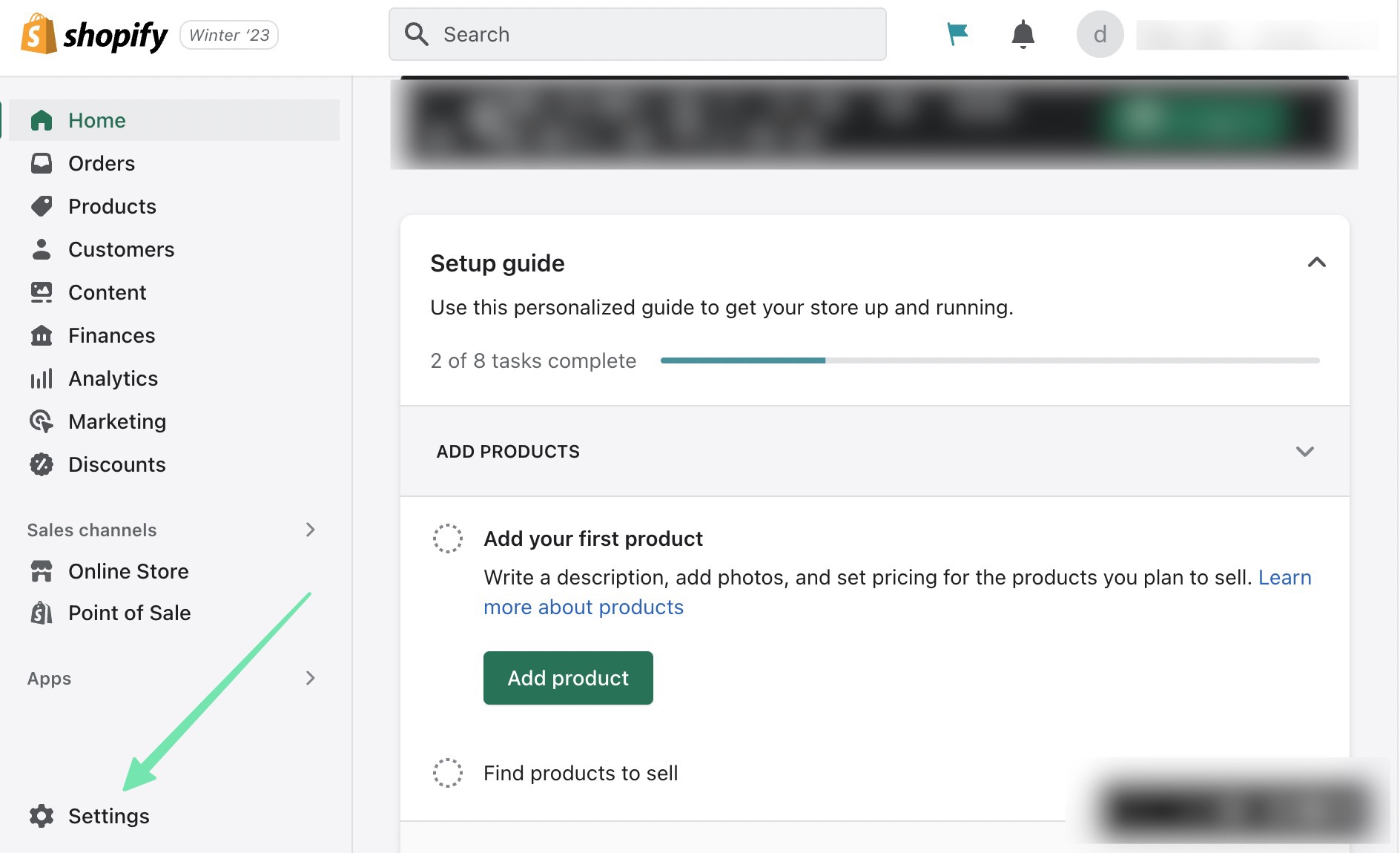
Прокрутите список опций, чтобы найти и нажмите на Домен меню.
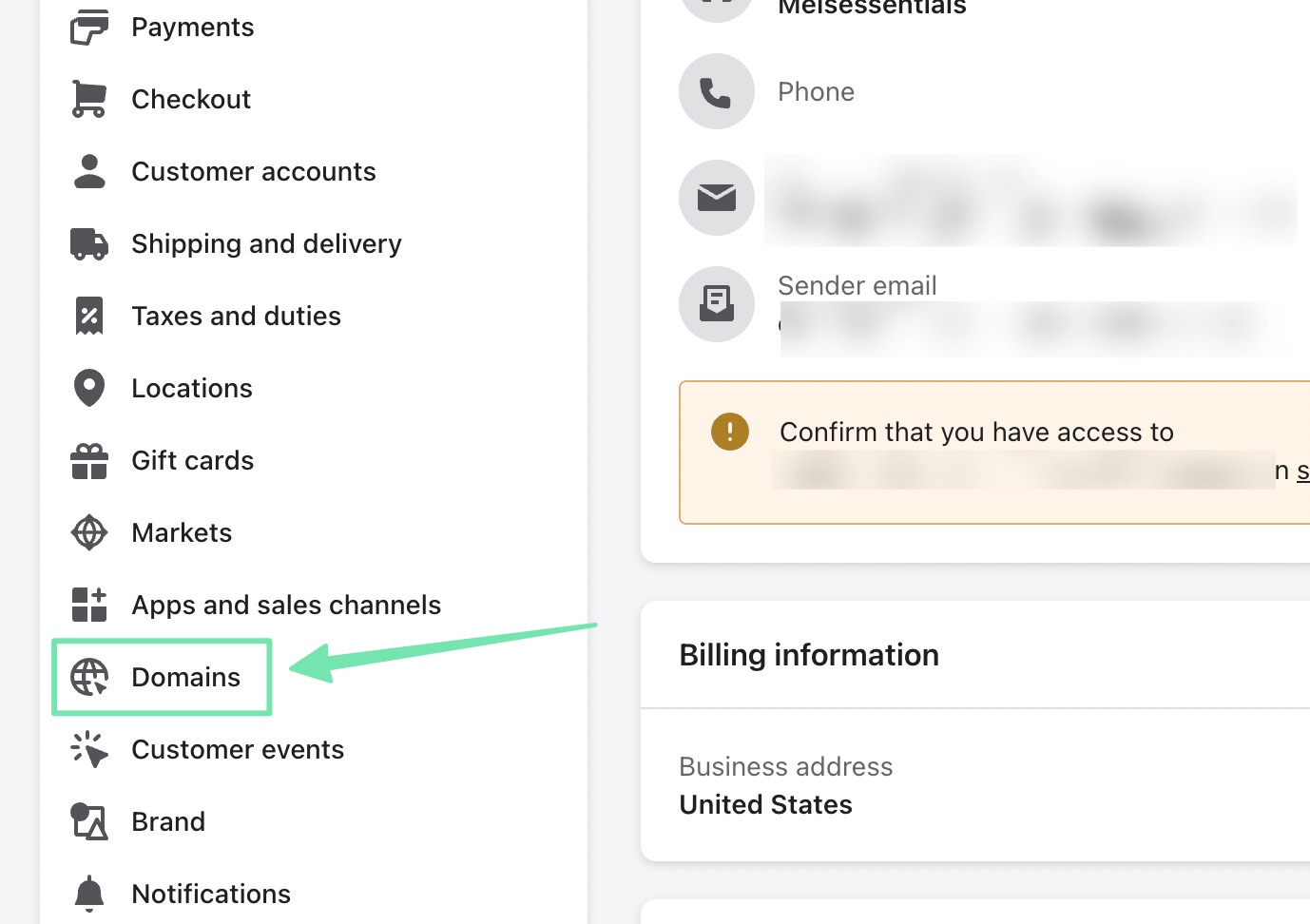
На следующей странице вам будет предложено либо купить, либо подключить домен. Shopify предлагает возможность приобрести домен напрямую через свою платформу. Для тех, кто хочет перенести свой домен на Shopify от другого провайдера, например GoDaddy или Google Domains, вы просто нажмете на Подключить существующий домен .
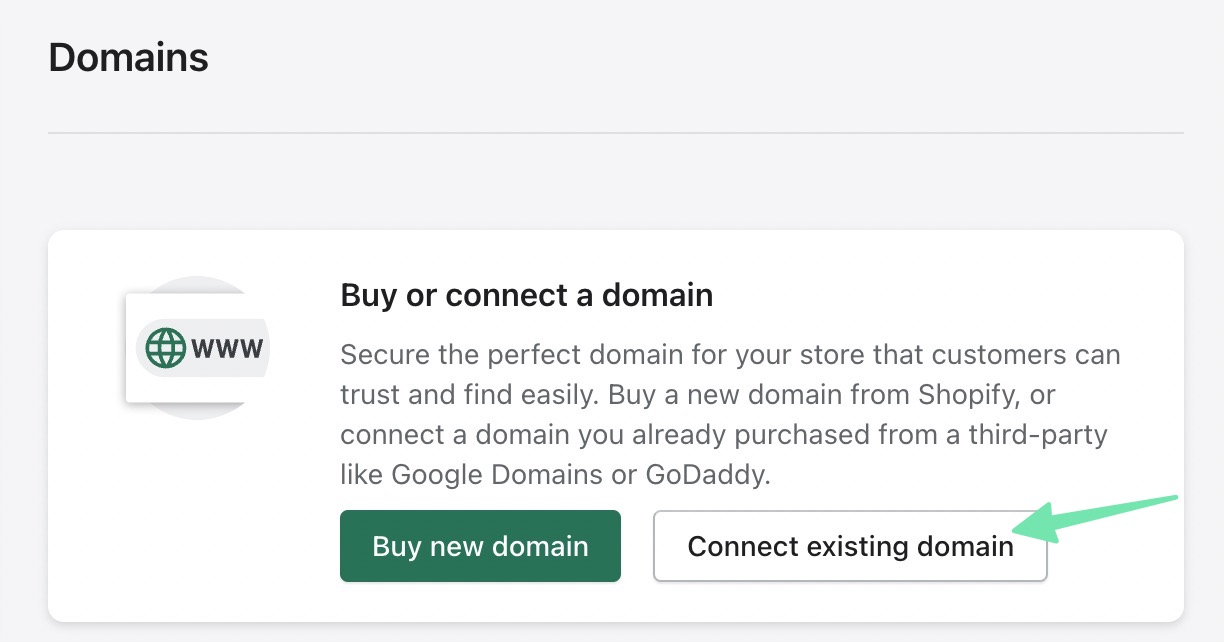
Однако имейте в виду, что когда Shopify относится к «подключению домена», они говорят о простой привязке домена к вашему Shopify site, но по-прежнему управляете им от вашего стороннего поставщика (где он в настоящее время находится). Настоящая цель состоит в том, чтобы перевод доменное имя полностью для Shopify, чтобы вы могли управлять доменом и совершать платежи на Shopify вместо того, чтобы открывать панель управления стороннего регистратора доменов.
Таким образом, вы должны пропустить Домен поле и вместо этого нажмите на Перенесите это на Shopify ссылку вниз.

Вставьте или введите домен, на который вы хотите перенести Shopify, Нажмите Следующая Кнопка продолжить.
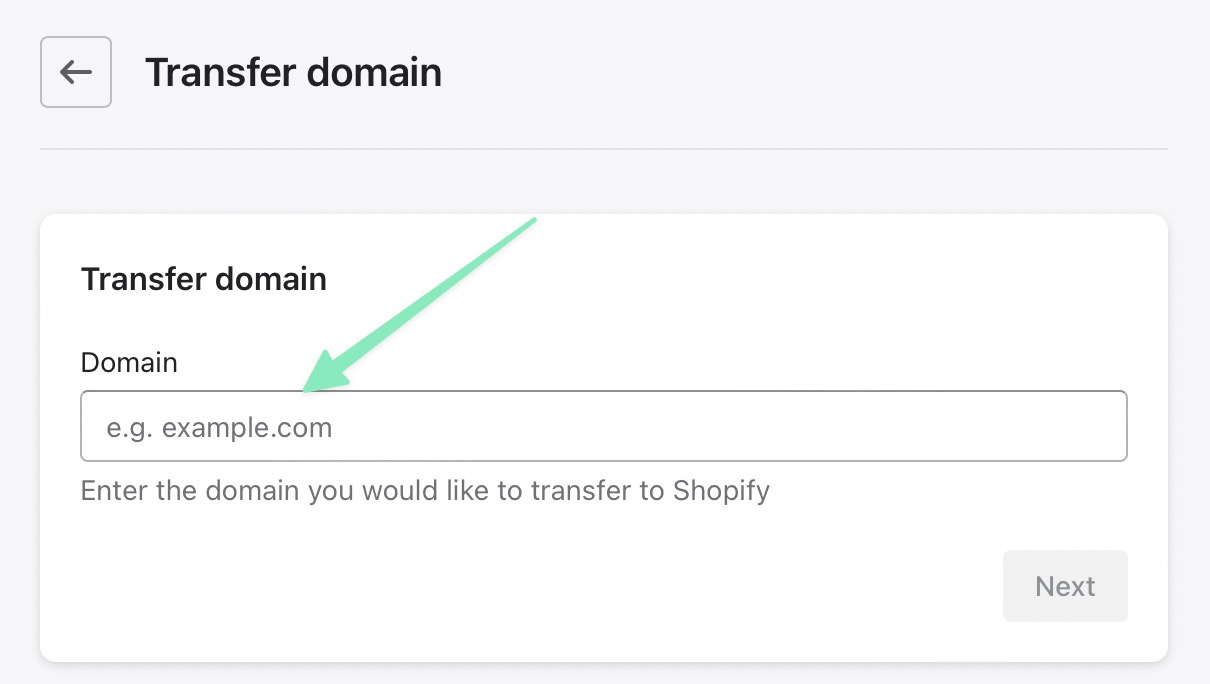
На следующей странице представлены шаги, необходимые для полной передачи вашего доменного имени от стороннего провайдера домена к Shopify.
Мы рекомендуем нажать на Подтвердить домен кнопку, чтобы узнать, выполнили ли вы уже шаги по переносу домена. Если это так, вы увидите окно об успешном завершении процесса переноса домена на Shopify начался.
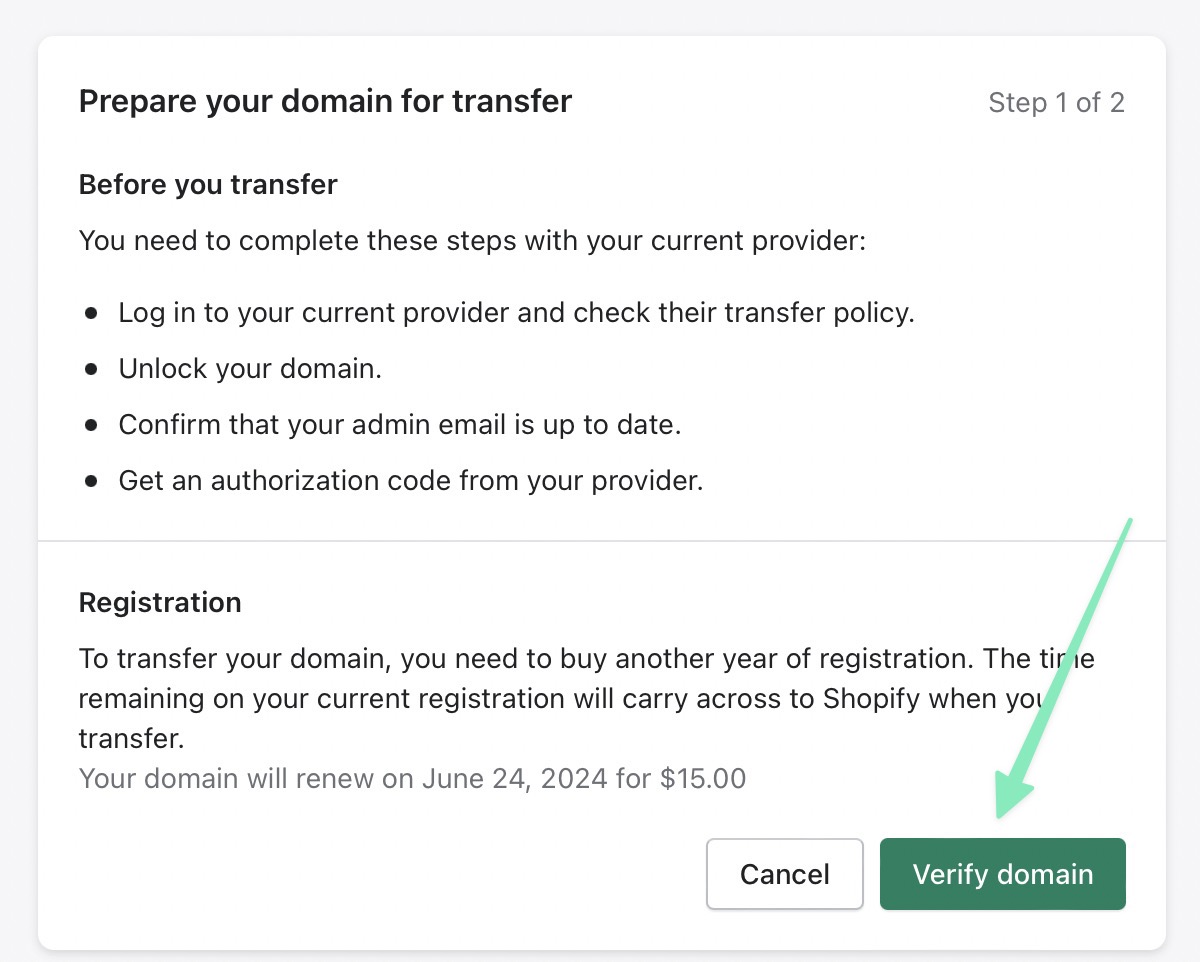
Если вам все еще нужно выполнить шаги по подготовке домена к переносу, выполните следующие действия:
- Войдите в панель управления стороннего поставщика доменов. Ознакомьтесь с политикой переноса поставщика доменов (возможно, обратитесь в его службу поддержки клиентов), чтобы узнать, есть ли какие-либо требования перед переносом к другому регистратору. Большинство крупных регистраторов доменов имеют мало ограничений для переноса с их платформы. Иногда вам придется предоставить контактную информацию в разделе доменов или найти код авторизации домена в области управления доменами.
- Убедитесь, что ваша учетная запись электронной почты администратора обновлена текущим сторонним регистратором доменов. Вам часто приходится отправлять электронное письмо с подтверждением на адрес электронной почты администратора, поэтому вам нужно убедиться, что вы получите это сообщение. Важно, чтобы домен администратора не был связан с доменом, который вы пытаетесь перенести, так как это может вызвать проблемы с получением любых писем с подтверждением.
- Это необязательно, но если вы хотите сохранить какие-либо записи домена или настройки домена, обязательно сделайте копию. Это в равной степени относится и к настройкам DNS, которые вам, возможно, придется запомнить.
- Разблокируйте домен в личном кабинете стороннего регистратора. Этот процесс варьируется от поставщика к поставщику, поэтому лучше всего найти инструкции в их центре поддержки или поговорить с представителем службы поддержки клиентов. В конце процесса домен должен быть разблокирован и готов к передаче в панели управления провайдера. Некоторые регистраторы доменов включают быструю кнопку для Отпереть домен. Другие требуют, чтобы вы поговорили с представителем службы поддержки.
- Запросите код авторизации у провайдера. Иногда это не обязательно, но разумно хотя бы запросить код авторизации у представителя службы поддержки клиентов (у стороннего провайдера). У многих регистраторов доменов есть простая кнопка для Перенести этот домен or Трансфер из, который предоставляет код авторизации после нажатия.
Имейте в виду, что при передаче доменного имени Shopify станет регистратором домена. Это означает, что вы должны оплатить еще один год регистрации. Однако оставшийся период, который у вас есть у вашего текущего регистратора, переносится на Shopify, так что вы не теряете деньги. В разделе ниже объясняется, когда домен будет продлен с Shopify как ваш регистратор доменов и за сколько.
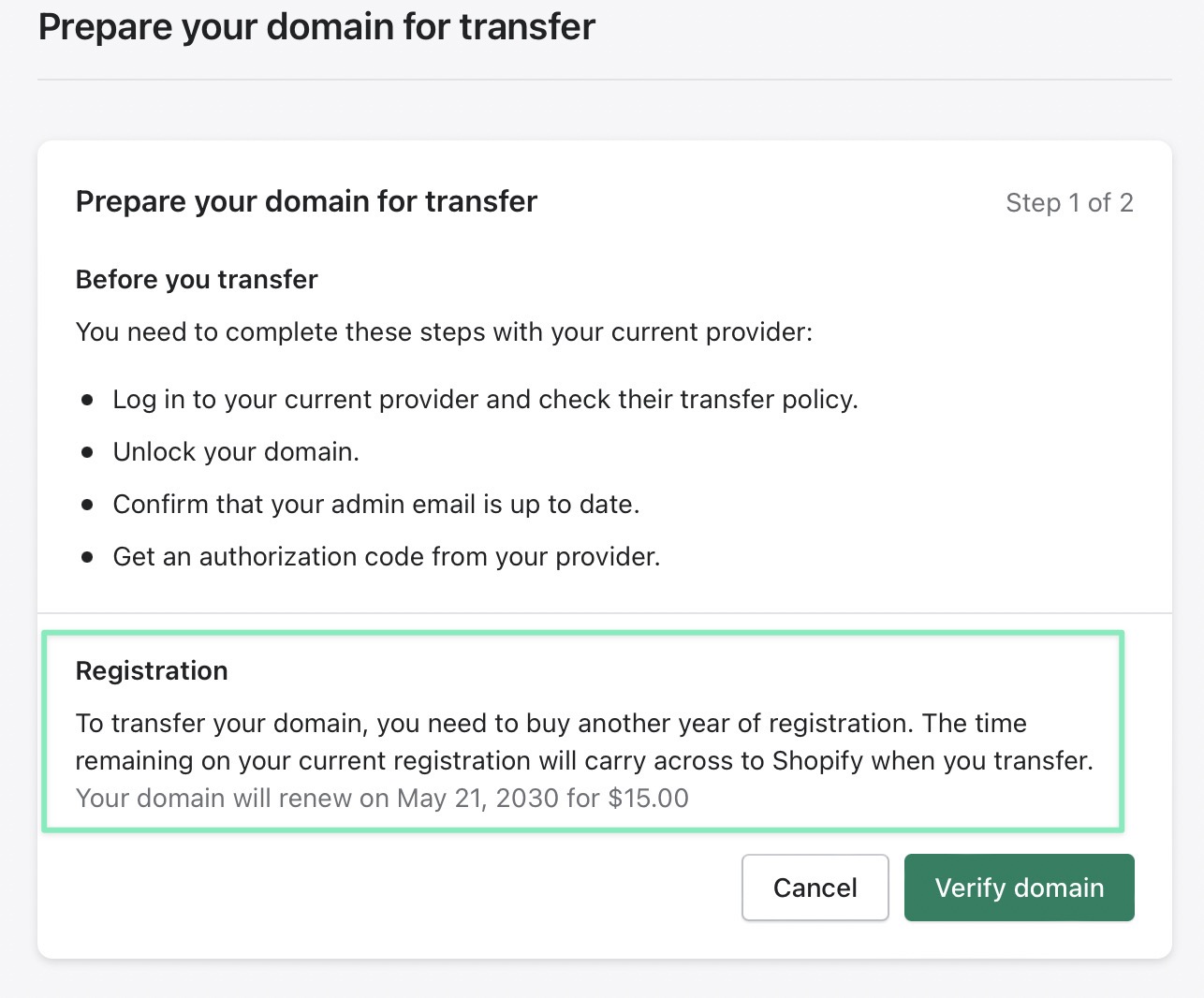
После нажатия Подтвердить домен вы можете увидеть всплывающее окно, объясняющее, что вам все еще нужно подготовить свой домен к переносу. В этом случае выполните шаги, описанные выше. Shopify также есть ссылка на Как разблокировать мой домен с дополнительной информацией по данному вопросу.
Чтобы повторить перенос домена, нажмите кнопку Подтвердить еще раз .
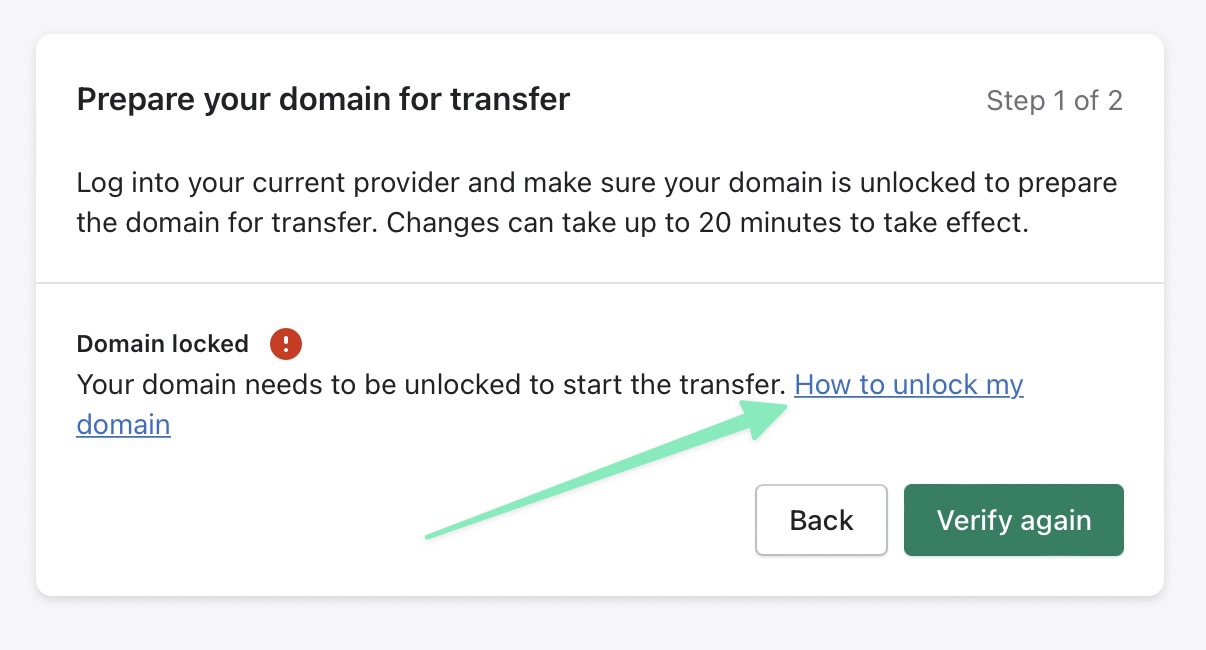
Полная передача домена на Shopify (это зависит от предыдущего регистратора домена). Shopify отображает сообщение, объясняющее, что домен находится в процессе переноса, и вы получите электронное письмо, как только домен будет перемещен в Shopify.
Некоторые вещи, которые нужно помнить о переносе домена на Shopify сайт:
- После переноса вам может потребоваться активировать домен на вашем Shopify приборной панели, чтобы удалить текущую Shopify субдомен и опубликовать реальный домен.
- Все будущие счета за домен отправляются через Shopify, Shopify Платформа выставляет ежемесячный счет за подписку на платформу, поэтому вы будете видеть плату за регистрацию домена (обычно около 15 долларов США) каждый год (на 12-м месяце вашего платежного цикла).
- Все предыдущие адреса электронной почты, которые вы создали с этим доменным именем, будут приостановлены. Если вы получили адреса электронной почты от первоначального регистратора, возможно, вам придется настроить совершенно новые адреса электронной почты. Однако, если адреса электронной почты были размещены через другого провайдера хостинга электронной почты, вам просто придется изменить некоторые записи MX, записи DNS, записи CNAME или записи A.
- Shopify не размещает адреса электронной почты. Таким образом, независимо от вашей ситуации, вам придется зарегистрироваться на стороннем хостинге электронной почты, чтобы управлять адресами электронной почты с помощью Shopify в качестве регистратора вашего домена.
В следующих разделах мы рассмотрим, как передавать домены от определенных регистраторов доменов, разработчиков веб-сайтов и хостинговых компаний, в частности: Squarespace, Wix и GoDaddy.
Перенести домен из Squarespace к Shopify
Squarespace и Shopify являются платформами для создания веб-сайтов и электронной коммерции, поэтому вы можете перенести домен из Squarespace в Shopify с намерением полностью переместить ваш сайт. С другой стороны, у вас могут быть веб-сайты на обеих платформах, и вы просто хотите переместить домен, который вы ранее приобрели на Squarespace.
Вот шаги для переноса домена из Squarespace в Shopify:
- Войдите в свой Squarespace счет.
- Перейдите в Главная > Настройки > Домены.
- Найдите нужный домен и нажмите на него.
- Выберите Отпереть вариант рядом с доменом. Он должен переключиться с Домен заблокирован в Разблокирована.
- Выберите Отправить код авторизации перевода .
- Перейдите в свой почтовый ящик и скопируйте ключ авторизации.
- Войдите в свой Shopify приборную панель и перейти к Настройки > Домены.
- Выберите Подключить существующий домен, то Перенесите это на Shopify.
- Введите домен, который вы хотите перенести.
- Перейдите на сайт Следующая страницу и выберите Подтвердить домен.
- Вставьте проверочный код при появлении запроса. Нажмите на Следующая .
- Нажмите на Купить и передать .
- Вернитесь в почтовый ящик электронной почты, связанный с вашим Squarespace счет. Вы увидите письмо с подтверждением. Нажмите на кнопку, чтобы Утвердить трансфер.
Перенос домена может занять несколько часов. Shopify отправит вам электронное письмо, чтобы сообщить, когда домен будет готов в вашем Shopify панель приборов.
Перенести домен из Wix к Shopify
Wix также является конструктором веб-сайтов с предложениями регистраторов доменов. Таким образом, вы можете держать другой веб-сайт на Wix и перенос отдельного домена, или, может быть, вы переносите весь сайт на Shopify. В любом случае, вы можете выполнить следующие действия по переносу домена на Shopify сайт от Wix:
- В вашей Wix панель инструментов, перейдите к Wix > Мои домены.
- Выберите домен, который хотите перенести.
- Нажмите на Фильтр.
- Нажмите Перенос домена из Wix.
- Нажмите Код EPP вариант. Это отправляет код авторизации на адрес электронной почты, связанный с вашим Wix счет. Скопируйте этот код из сообщения электронной почты.
- Вернуться к Shopify, и нажмите Настройки > Домены.
- Выберите Подключить существующий домен, то Перенесите это на Shopify.
- Введите доменное имя, которое вы хотите перенести.
- Нажмите, чтобы Подтвердить домен, затем вставьте код авторизации из Wix.
- Нажмите Следующая, то Купить и передать.
- Вернитесь в почтовый ящик, связанный с вашим Wix счет. Нажмите, чтобы разрешить передачу.
Перенос личного домена из Wix в Shopify должно занимать от нескольких минут до нескольких часов, но иногда может занимать более 24 часов. Shopify в конечном итоге отправит вам электронное письмо, как только домен будет передан и зарегистрирован в Shopify. После этого вы можете прикрепить его к своему Shopify
Перенести домен из GoDaddy к Shopify
GoDaddy является хостинговой компанией, регистратором доменов и конструктором веб-сайтов, поэтому, скорее всего, вы приобрели доменное имя только через GoDaddy. Однако также возможно, что вы захотите перенести и весь сайт.
Как перенести домен на Shopify сайт от GoDaddy:
- Откройте GoDaddy приборной панели и перейдите к Домены стр.
- Выберите нужный домен и выберите вариант, чтобы разблокировать домен.
- Нажмите, чтобы отправить код авторизации.
- Перейдите в почтовый ящик, связанный с вашим GoDaddy счет. Скопируйте полученный код авторизации.
- Войдите в свой Shopify аккаунт и нажмите Настройки > Домены.
- Выберите Подключить существующий домен, то Перенесите это на Shopify.
- Введите доменное имя и нажмите, чтобы проверить.
- Вставьте код авторизации, который вы получили от Wix Эл. адрес.
- Выполните шаги, чтобы приобрести оставшуюся подписку для домена и перенести ее на Shopify.
Перенос домена на Shopify. Иногда это занимает несколько минут, иногда это занимает более 24 часов. Shopify отправит вам электронное письмо (на почтовый ящик, связанный с вашим Shopify учетной записи), подтверждая, когда домен полностью перейдет к вашей Shopify счет. Затем вы можете привязать доменное имя к любому интернет-магазину, который у вас есть в вашем Shopify счет.
Наше резюме о том, как перенести домен на Shopify
Узнайте, как перенести домен на Shopify не должно быть хлопот. Мы рассмотрели, как завершить процесс с любого хоста или регистратора доменов, а также коснулись переноса доменов из конкретных решений, таких как Squarespace, Wix и GoDaddy.
Вы также можете использовать многие из этих шагов для переноса новых доменов с таких платформ, как WordPress. Если у вас есть дополнительные вопросы о переносе домена на Shopify, оставьте нам комментарий ниже!




Комментарии Ответы 0